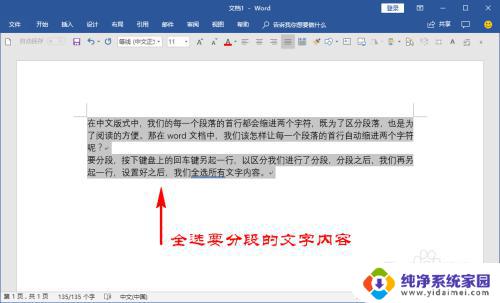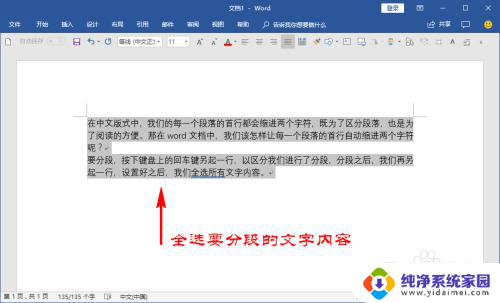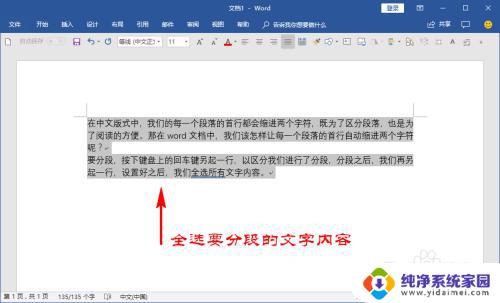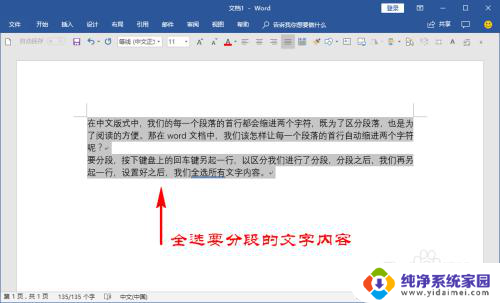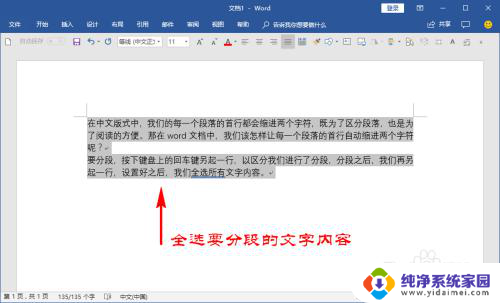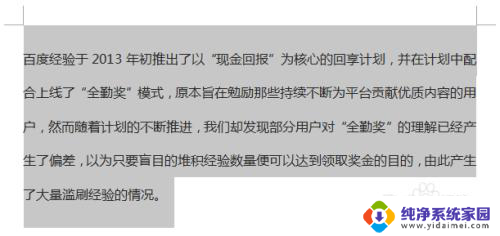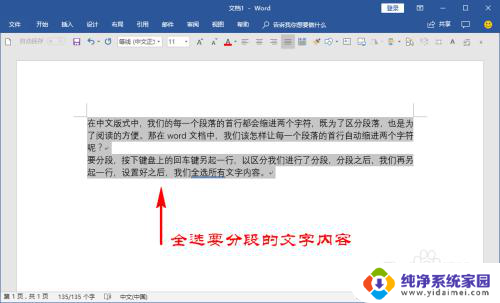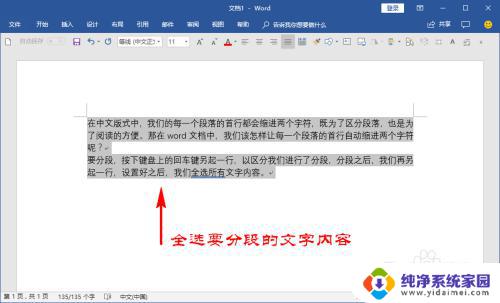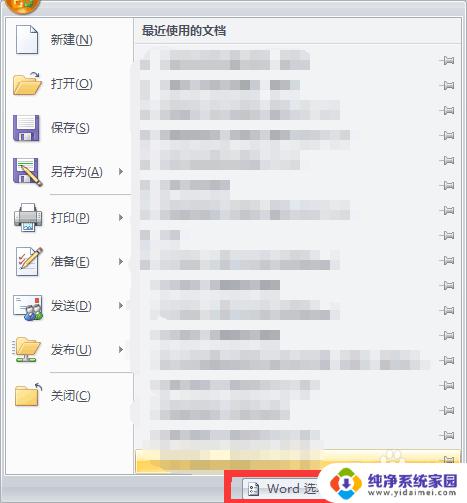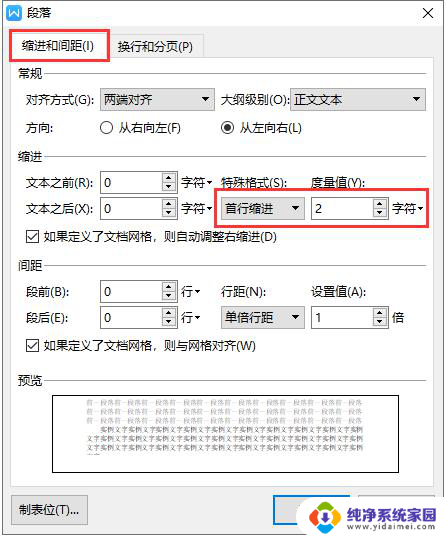word首段缩进两个字符怎么设置 Word文档段首字符自动缩进设置方法
word首段缩进两个字符怎么设置,在使用Word文档编辑时,段首缩进是一项常见的设置需求,它可以使文章的排版更加整齐美观,提高阅读体验。如何在Word文档中实现段首字符的自动缩进呢?操作非常简便。只需在Word的工具栏中找到段落选项,进入首行缩进设置,将缩进值调整为所需的大小即可。这样每当我们在新的段落开头输入文字时,Word就会自动为其添加相应的缩进。这项功能的便捷性不仅提高了文档编辑的效率,也使得我们的文章更加规范、整洁。
具体步骤:
1.如下图所示,选中需要设置自动缩进的段落。
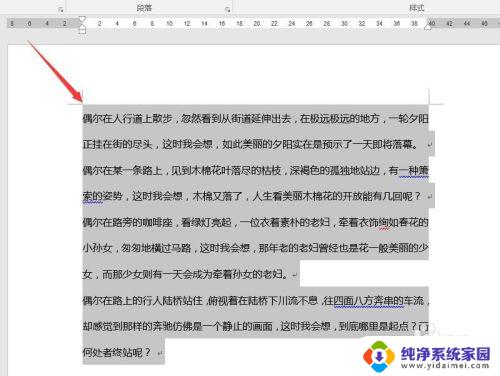
2.接下来点击开始选项卡段落选项组中右下角的小箭头。
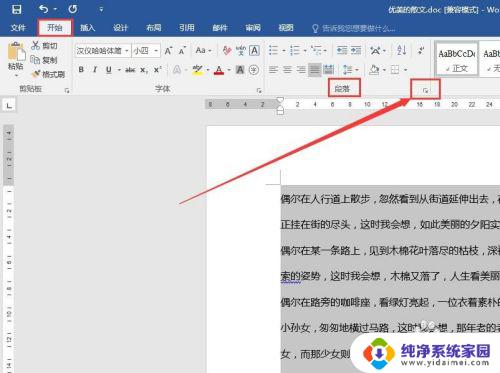
3.打开段落设置窗口之后,点击顶部的“缩进和间距”选项卡。
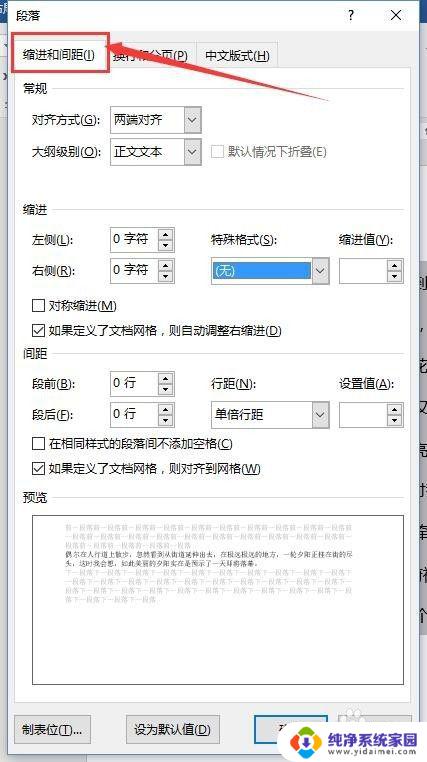
4.接下来选择缩进选项组中的“特殊格式”,从下拉列表中选择“首行缩进”。
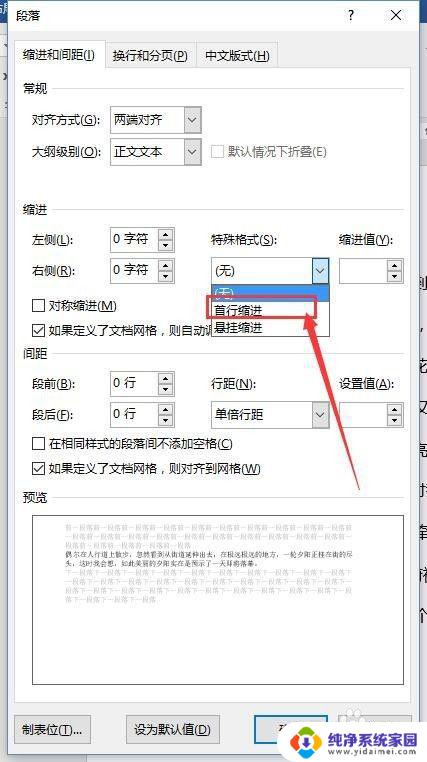
5.接下来设置缩进值,这里小编设置为“2字符”。设置完成后点击“确定”。
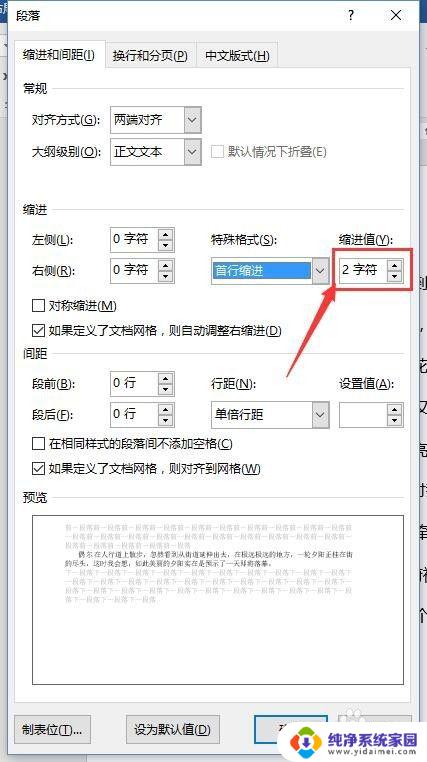
6.回到Word编辑页面就可以看到刚才选中的段落段首已经自动所经2字符了。
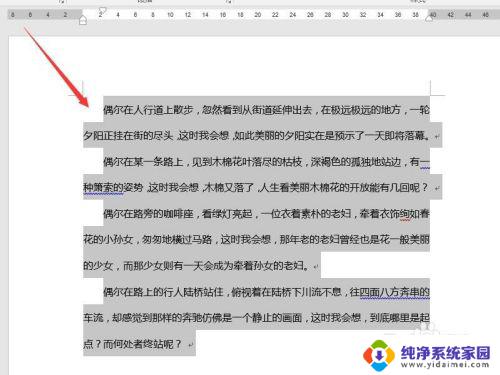
以上是关于如何设置Word文档首段缩进两个字符的全部内容,如果您遇到相同的问题,请按照本文中介绍的步骤进行修复,希望这篇文章对您有所帮助。